Isenção de impostos WooCommerce: o guia completo
Publicados: 2021-09-14Você está procurando um guia para entender melhor as transações isentas de impostos? Os impostos podem ter um grande impacto em sua receita, então eles são algo que você deve considerar para aproveitar ao máximo sua loja. Neste guia de isenção de impostos do WooCommerce, contaremos tudo o que você precisa saber sobre esse tópico.
WooCommerce é uma das plataformas mais populares quando se trata de lojas de comércio eletrônico. Ele oferece uma ampla variedade de opções para vendas de produtos, conveniência do cliente e flexibilidade do site. Além disso, ele também vem com um recurso de isenção de impostos que pode ser muito útil quando usado de maneira inteligente.
Antes de vermos como habilitar a isenção de impostos em sua loja, vamos entender melhor o que significa isenção de impostos no contexto do WooCommerce.
O que é isenção de impostos no WooCommerce?
A isenção de impostos refere-se às transações ou vendas isentas de impostos em nível federal, estadual ou local. E no WooCommerce, a isenção de impostos geralmente se refere às transações isentas de impostos para os clientes quando compram um produto ou serviço durante o checkout.
A isenção de impostos no WooCommerce pode ser aplicada aos clientes dependendo dos produtos que adquirem, bem como seus códigos postais ou números fiscais. Se a isenção de impostos estiver habilitada para o cliente devido ao CEP ou números fiscais, isso se deve principalmente ao estado ou região em que estão localizados.
Às vezes, os lojistas também podem incluir isenção de impostos em seus produtos ou serviços. Isso pode incluir produtos vendidos ao governo, dispositivos médicos ou alimentos, entre outros.
Guia de isenção de impostos WooCommerce
Existem duas maneiras principais de habilitar a isenção de impostos do WooCommerce para seus clientes:
- Com plug-ins
- Programaticamente
Na seção a seguir, explicaremos cada método passo a passo.
Antes de começarmos, verifique se você configurou corretamente o WooCommerce em seu site e lembre-se de habilitar os impostos.
Se você ainda não ativou, faça isso agora antes de passar para a próxima etapa. No painel do WordPress, vá para WooCommerce > Configurações e selecione a opção Habilitar impostos na guia Geral .
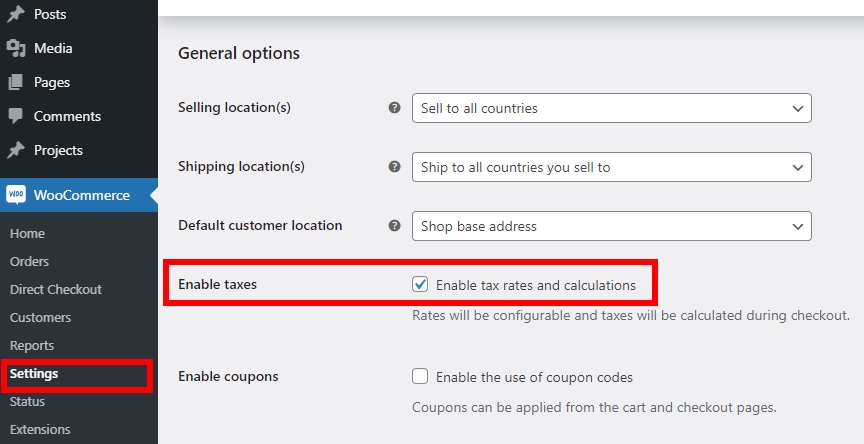
Feito isso, vamos ver como habilitar produtos com isenção de impostos em sua loja.
1. Isento de impostos WooCommerce com plugins
A maneira mais fácil de habilitar a isenção de impostos do WooCommerce é usando um plugin. Existem muitas ferramentas para ajudá-lo a fazer isso, mas para este tutorial, selecionamos o WooCommerce Tax Isento . É um plugin premium que você pode comprar no site oficial do WooCommerce por 59 USD e o ajudará a personalizar as opções de isenção de impostos para sua loja. Além disso, você também pode revisar relatórios de isenção de impostos ou habilitar a isenção de impostos para clientes específicos, se necessário.
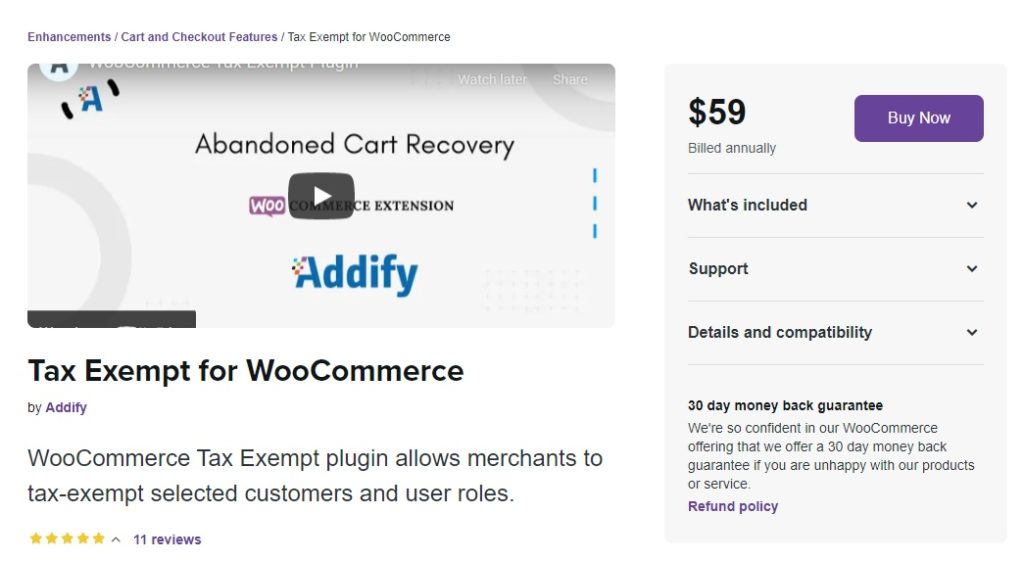
1.1. Instale e ative o Plugin
Como este é um plugin que você obtém do site oficial do WooCommerce, você precisará instalá-lo manualmente.
Primeiro, você deve fazer seu pedido e baixar o arquivo .zip. Em seguida, no painel do WordPress, vá para Plugins > Adicionar Novo e clique em Carregar Plugin .
Agora, você precisa escolher o arquivo .zip que acabou de baixar e pressionar Instalar agora . Após a conclusão da instalação, ative o plugin.
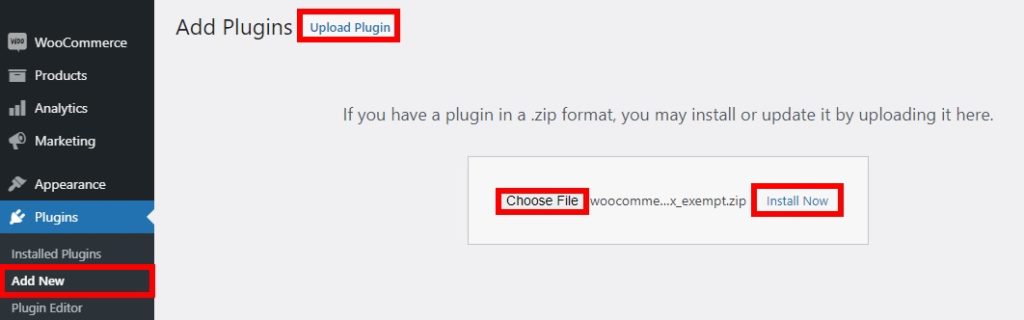
Se você precisar de mais detalhes sobre a instalação, consulte nosso guia sobre como instalar um plugin do WordPress manualmente.
1.2. Configurar isenção de impostos WooCommerce para clientes
Depois de ativar o plug-in, seus clientes podem solicitar a isenção de impostos. Os clientes logados podem fazê-lo na página de checkout antes de fazer o pedido. Por padrão, o link está na parte inferior da página de checkout, mas você pode editar o local para atender às suas necessidades.
Esta ferramenta permite que você forneça o link para usuários convidados e logados. Aqui, mostraremos como exibir o link para usuários convidados para que todos os visitantes do seu site possam se beneficiar dele.
Primeiro, navegue até WooCommerce > Isenção de impostos . Você será presenteado com todas as opções que você pode alterar através do plugin. Clique em Configurações de usuários convidados e marque a opção Mostrar isenção de impostos .
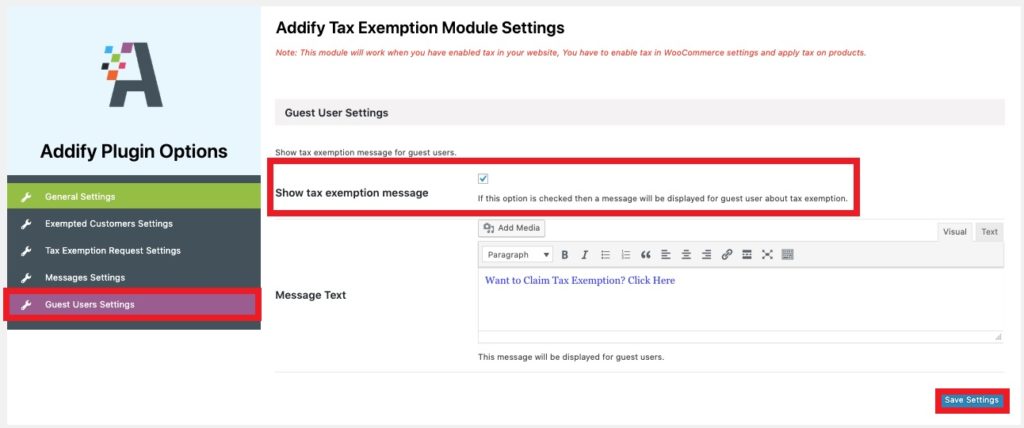
Você também pode editar a mensagem. Só não se esqueça de salvar as configurações depois de terminar.
Agora, se você verificar o front-end, verá o link de isenção de impostos na página de checkout.

Se um comprador clicar no link, ele terá que fazer login ou criar uma nova conta e preencher um formulário para solicitar a isenção do imposto. Este formulário estará na seção dedicada na página "Minha conta" do WooCommerce dos clientes.
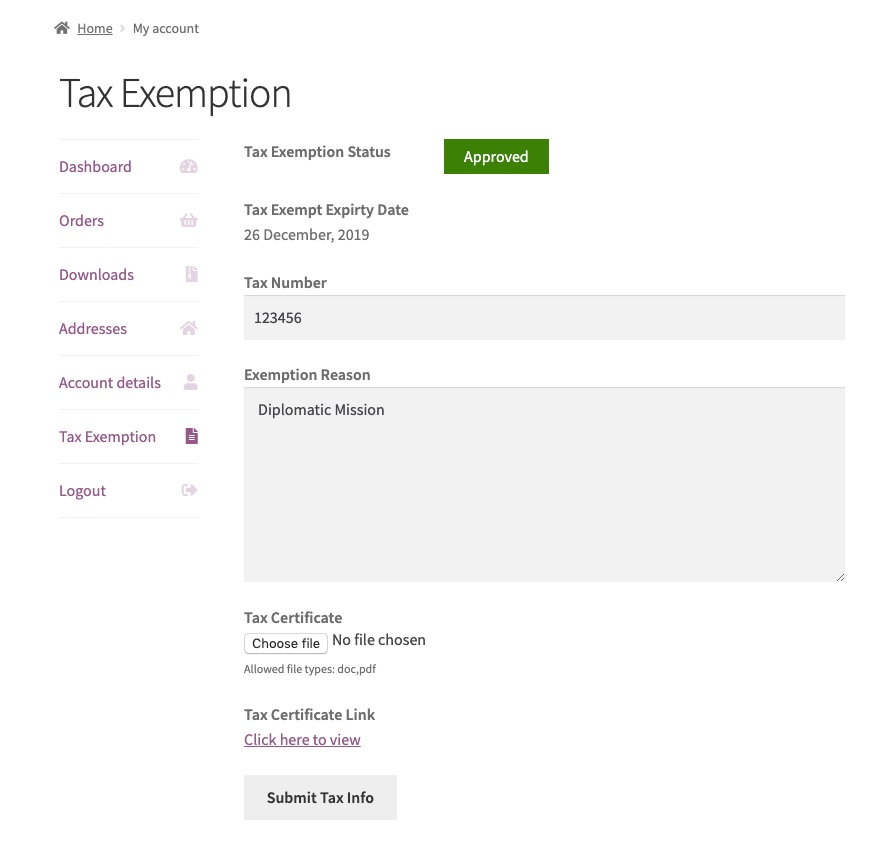
1.3. Definir números fiscais para isenção de impostos WooCommerce como administrador
Você também precisa definir o número fiscal para ser isento como administrador para garantir que seus clientes obtenham a isenção fiscal. Para fazer isso, vá para Usuários > Perfil e navegue até a seção Isenção de impostos . Em seguida, adicione o número fiscal , o motivo pelo qual você deseja isentar seus clientes e defina o status de isenção de impostos como Aprovado .

Defina uma data de expiração e assim que terminar todas as alterações Atualize o perfil .
Assim que as solicitações de seus clientes para WooCommerce forem isentas de impostos, você poderá ver os dados em Pedidos na página “Minha conta” . Se eles inserirem o número fiscal exato para a isenção, eles serão aprovados para isenção de impostos WooCommerce. O relatório também aparecerá aqui e seus clientes serão informados com as transações isentas de impostos.
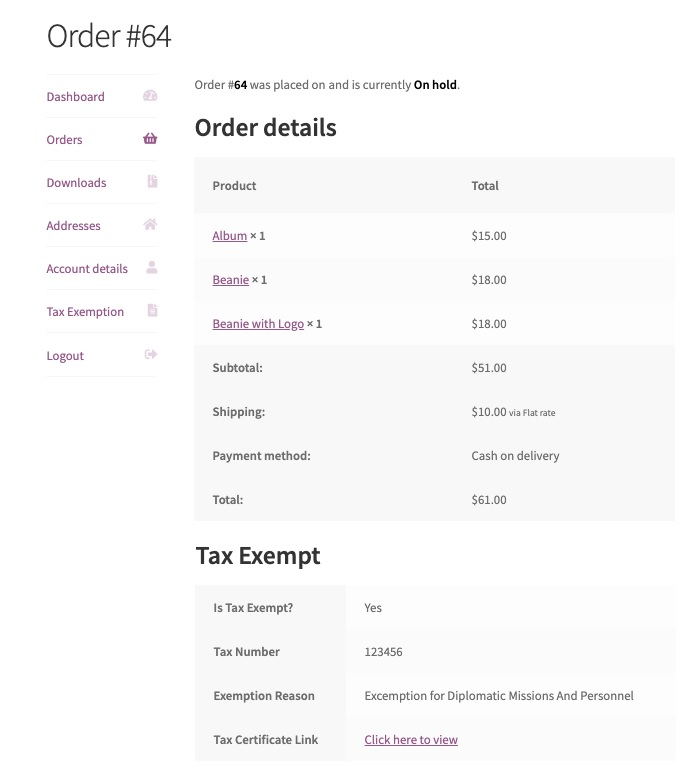
A maioria dos plugins de isenção de impostos são pagos. No entanto, se você quiser experimentar uma ferramenta gratuita, confira o Assistente de IVA da UE. É mais limitado do que as ferramentas pagas, mas é um bom começo para descontar o IVA dos seus produtos.
Se você não quiser usar plugins, poderá habilitar a isenção de impostos no WooCommerce com um pouco de codificação.
2. Guia programático para isenção de impostos WooCommerce
Se você tiver habilidades de codificação, também poderá habilitar as isenções fiscais do WooCommerce programaticamente. Nesta seção, forneceremos alguns snippets de código que você pode colar nos arquivos do seu site. Mesmo que você possa simplesmente copiar e colar esses snippets, recomendamos que você tenha um conhecimento básico de codificação para poder editar o código.

Como editaremos alguns arquivos principais, antes de começarmos, recomendamos que você faça backup do seu site e crie um tema filho ou use um plug-in de tema filho. Dessa forma, você garante que poderá recuperar uma versão estável do seu site caso algo dê errado ao editar os arquivos principais. Depois de fazer isso, você estará pronto para habilitar a isenção de impostos para seus clientes com base em usuários e funções.
2.1. Usuários isentos de impostos
Se você deseja ativar a isenção de impostos do WooCommerce com base nos usuários, pode definir um código postal ou CEP específico. Tudo o que você precisa fazer é acessar Aparência > Editor de Temas no painel do WordPress e abrir o arquivo functions.php .
Em seguida, adicione o seguinte trecho de código no final.
add_action( 'woocommerce_checkout_update_order_review', 'quadlayers_taxexempt_checkout_based_on_zip' );
function quadlayers_taxexempt_checkout_based_on_zip( $post_data ) {
WC()->cliente->set_is_vat_exempt( false );
parse_str( $post_data, $output);
if ( $output['billing_postcode'] === '12345') WC()->cliente->set_is_vat_exempt( true );
}Nesse caso, estamos habilitando a isenção de impostos somente quando o CEP for 12345. Certifique-se de personalizar o CEP no snippet. Em seguida, atualize o arquivo.
2.2. Funções isentas de impostos
Você também pode atribuir várias funções de usuário para isenção de impostos. Mais uma vez, tudo que você precisa fazer é abrir o arquivo functions.php em Appearance > Theme Editor e colar o seguinte trecho de código.
<?php
add_filter( 'init', 'wc_tax_exempt_user_roles' );
function wc_tax_exempt_user_roles() {
if (! is_admin()) {
$woocommerce global;
if ( current_user_can('distribuidor') {
$woocommerce->cliente->set_is_vat_exempt(true);
} senão {
$woocommerce->cliente->set_is_vat_exempt(false);
}
}
}
?>Nesse caso, estamos aplicando uma isenção fiscal (IVA) quando o usuário é um administrador ou distribuidor, mas você pode adicionar, remover ou editar essas funções de acordo com suas necessidades.
Mais informações sobre este trecho aqui.
Como configurar produtos isentos de impostos
Além de permitir isenções fiscais para seus clientes, você pode fazer o mesmo para seus produtos WooCommerce. Isso pode ser útil para torná-lo mais conveniente para você e seus clientes.
E a melhor parte é que é um processo muito rápido e fácil que não requer plugins ou trechos de código. No painel de administração do WordPress, vá para Produtos > Todos os produtos e pressione Editar no produto que você deseja isentar de impostos. Se você tiver dificuldade em encontrar o produto, poderá procurá-lo na barra de pesquisa.
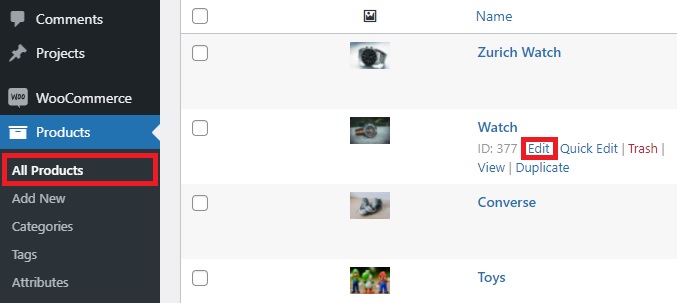
Você será redirecionado para a página de edição do produto. Aqui, você precisa primeiro alterar os dados do produto para um produto variável . Em seguida, defina a classe Imposto como Taxa zero na seção Geral e atualize o produto.
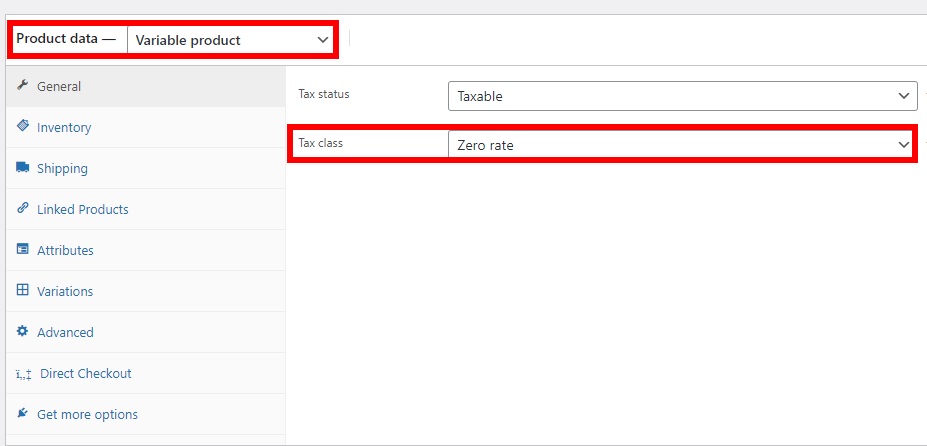
É isso! Agora, quando seus clientes adicionarem aquele produto específico ao carrinho, a isenção de impostos será habilitada durante a finalização da compra.
Bônus: como configurar impostos automatizados
Até agora, vimos várias opções de isenção de impostos no WooCommerce que você pode usar em sua loja. Mas há mais que você pode fazer!
A configuração de impostos automatizados pode ajudar você a economizar muito tempo, pois calcula automaticamente os impostos durante o processo de checkout. E a melhor parte é que você pode habilitar essa opção no painel do WooCommerce.
Você pode encontrar a opção Impostos automatizados durante o processo de instalação, mas pode ativá-la posteriormente.
Basta acessar WooCommerce > Configurações e abrir a guia Impostos . Aqui, você encontrará a opção Impostos automatizados . Selecione Ativar impostos automatizados na lista suspensa e salve as alterações .
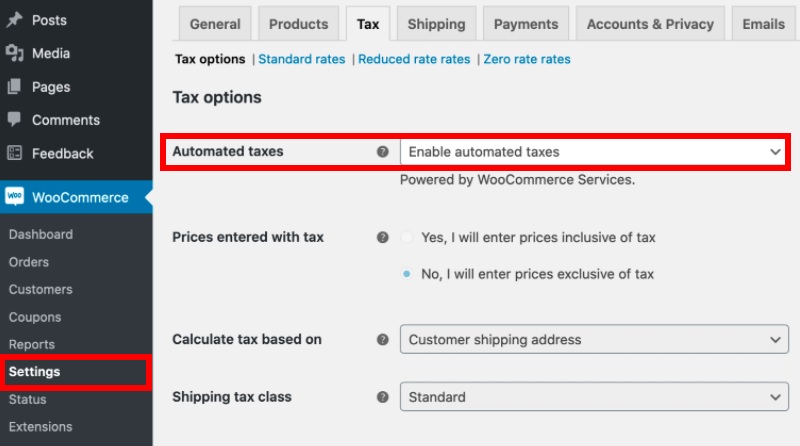
É isso! Seus clientes receberão os impostos calculados automaticamente quando fizerem o checkout.
Correção de bônus: Ativar impostos automatizados não funciona
Para garantir que os impostos automatizados estejam funcionando em sua loja WooCommerce, há algumas coisas que você pode fazer. Estas são algumas das soluções para os problemas mais comuns que os usuários perdem e que podem fazer com que os impostos automatizados não funcionem corretamente.
Quando a opção de habilitar impostos automatizados não funcionar, tente isto:
1. Instalação do JetPack
Certifique-se de que o plug-in JetPack esteja instalado e ativado em seu site. Isso ocorre porque o WooCommerce usa o JetPack para autenticar cada solicitação e cobrar cartões de crédito. Se o seu site não estiver conectado ao JetPack, ele não conseguirá autenticar a solicitação e poderá criar problemas com impostos automatizados.
2. Restrições do país
Mesmo que você tenha instalado e ativado o JetPack, os impostos automatizados podem não funcionar devido à sua localização. Os impostos automatizados funcionam com lojas sediadas nos Estados Unidos, Austrália, Reino Unido, Canadá, Áustria, Bélgica, Bulgária, Croácia, Chipre, República Tcheca, Dinamarca, Estônia, Finlândia, França, Alemanha, Grécia, Hungria, Irlanda, Itália, Letônia, Lituânia, Luxemburgo, Malta, Holanda, Polônia, Portugal, Romênia, Eslováquia, Eslovênia, Espanha e Suécia.
Portanto, se sua empresa não estiver localizada em nenhum desses países, os impostos automatizados provavelmente não funcionarão. Para mais informações sobre isso, confira este link.
Conclusão
Em suma, neste guia de isenção de impostos WooCommerce, vimos como pode ser útil permitir transações isentas de impostos para seus clientes, dependendo de seus códigos postais ou números fiscais. Mostramos duas maneiras diferentes de habilitar a isenção de impostos em sua loja:
- Usando plug-ins
- Programaticamente
Usar um plug-in é a maneira mais rápida de habilitar e personalizar as opções de isenção de impostos em seu site. Vale a pena notar que a maioria das ferramentas é paga, mas também existem alguns plugins gratuitos. Como alternativa, se você tiver habilidades de codificação, poderá habilitar a isenção de impostos programaticamente com base em usuários e funções.
Além disso, você aprendeu a configurar produtos isentos de impostos que podem ajudá-lo a aumentar as vendas de determinados itens. Por fim, vimos como configurar impostos automatizados e como corrigir alguns dos problemas mais comuns que você pode enfrentar com eles.
Este guia de isenção de impostos foi útil? Há mais alguma coisa que devemos acrescentar? Deixe-nos saber nos comentários abaixo!
Aqui estão alguns outros artigos que podem ser interessantes para você:
- Como ativar o endereço de entrega no WooCommerce
- Como remover os campos de checkout do WooCommerce
- Como desativar a validação de código postal WooCommerce
